在检查硬盘坏道时那些150ms 500ms数值是什么意思
硬盘逻辑坏道的表现与修复
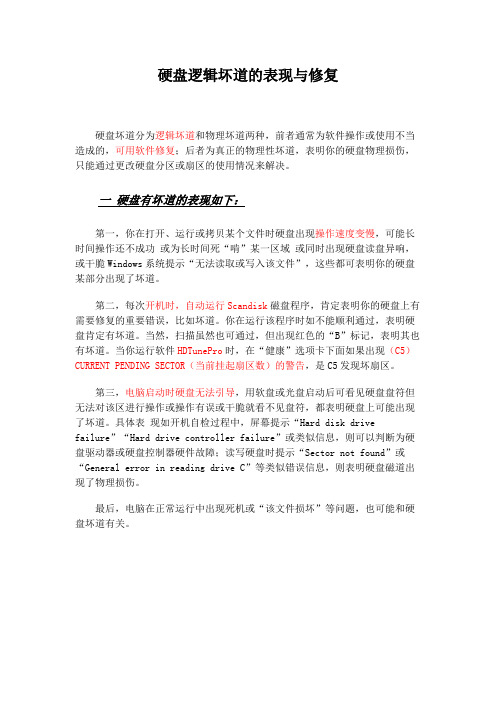
硬盘逻辑坏道的表现与修复硬盘坏道分为逻辑坏道和物理坏道两种,前者通常为软件操作或使用不当造成的,可用软件修复;后者为真正的物理性坏道,表明你的硬盘物理损伤,只能通过更改硬盘分区或扇区的使用情况来解决。
一硬盘有坏道的表现如下:第一,你在打开、运行或拷贝某个文件时硬盘出现操作速度变慢,可能长时间操作还不成功或为长时间死“啃”某一区域或同时出现硬盘读盘异响,或干脆Windows系统提示“无法读取或写入该文件”,这些都可表明你的硬盘某部分出现了坏道。
第二,每次开机时,自动运行Scandisk磁盘程序,肯定表明你的硬盘上有需要修复的重要错误,比如坏道。
你在运行该程序时如不能顺利通过,表明硬盘肯定有坏道。
当然,扫描虽然也可通过,但出现红色的“B”标记,表明其也有坏道。
当你运行软件HDTunePro时,在“健康”选项卡下面如果出现(C5)CURRENT PENDING SECTOR(当前挂起扇区数)的警告,是C5发现坏扇区。
第三,电脑启动时硬盘无法引导,用软盘或光盘启动后可看见硬盘盘符但无法对该区进行操作或操作有误或干脆就看不见盘符,都表明硬盘上可能出现了坏道。
具体表现如开机自检过程中,屏幕提示“Hard disk drivefailure”“Hard drive controller failure”或类似信息,则可以判断为硬盘驱动器或硬盘控制器硬件故障;读写硬盘时提示“Sector not found”或“General error in reading drive C”等类似错误信息,则表明硬盘磁道出现了物理损伤。
最后,电脑在正常运行中出现死机或“该文件损坏”等问题,也可能和硬盘坏道有关。
二硬盘出现逻辑坏道的修复—用软件进行修复(先说明两点:1、不要使用MHDD对固态硬盘进行扫描,会影响固态硬盘的寿命。
2、就算是使用MHDD扫描机械硬盘,偶尔扫一遍就行了,不要经常扫,长时间持续读取对机械硬盘也是有损害的。
磁盘smart检查

1 磁盘smart信息介绍S.M.A.R.T的全称为“Self-Monitoring,Analysis and Reporting Technology”,即“自我监测、分析及报告技术”。
支持S.M.A.R.T技术的硬盘可以通过硬盘上的监测指令和主机上的监测软件对磁头、盘片、马达、电路的运行情况、历史记录及预设的安全值进行分析、比较。
当出现安全值范围以外的情况时,就会自动向用户发出警告。
磁盘Smart信息中包含各种值的介绍:1、属性当前值(value)属性值是指硬盘出厂时预设的最大正常值,一般范围为1~253。
通常,最大的属性值等于100(适用于IBM、富士通)或253(适用于三星)。
当然,也有例外的时候,比如由西部数据公司生产的部分型号硬盘,就用了两个不同的属性值,最初生产时属性值设为200,但后来生产的有些硬盘属性值又改为100。
2、最大出错值(Worst)最大出错值是硬盘运行中曾出现过的最大的非正常值。
它是对硬盘累计运行的计算值,根据运行周期,该数值会不断地刷新,并且会非常接近阈值。
S.M.A.R.T分析和判定硬盘的状态是否正常,就是根据这个数值和阈值的比较结果而定。
新硬盘开始时有最大的属性值,但随着日常使用或出现错误,该值会不断减小。
因此,较大的属性值意味着硬盘质量较好而且可靠性较高,而较小的属性值则意味着故障发生的可能性增大。
3、实际值(Date)是硬盘各检测项目运行中的实际数值,很多项目是累计值。
例如:Start/Stop Count(启停次数),累计的实际值是436,即该硬盘从开始到现在累计加电启停436次。
4、属性状态(Status)这是S.M.A.R.T针对前面的各项属性值进行比较分析后,提供的硬盘各属性目前的状态,也是我们直观判断硬盘“健康”状态的重要信息。
根据S.M.A.R.T的规定,这种状态一般有正常、警告和报告故障或错误等3种状态。
5、阈值(Threshold)又称门限值。
磁盘性能指标详解

磁盘性能指标详解.md2020/9/14五个常见指标:使用率、饱和度、IOPS、吞吐量以及响应时间。
这五个指标,是衡量磁盘性能的基本指标。
使用率,是指磁盘处理 I/O 的时间百分比。
过高的使用率(比如超过 80%),通常意味着磁盘 I/O 存在性能瓶颈。
饱和度,是指磁盘处理 I/O 的繁忙程度。
过高的饱和度,意味着磁盘存在严重的性能瓶颈。
当饱和度为100% 时,磁盘无法接受新的 I/O 请求。
IOPS(Input/Output Per Second),是指每秒的 I/O 请求数。
吞吐量,是指每秒的 I/O 请求大小。
响应时间,是指 I/O 请求从发出到收到响应的间隔时间。
这些指标,我们在看的时候, 不要孤立地去比较某一指标,而要结合读写比例、I/O 类型(随机还是连续)以及I/O 的大小,综合来分析。
举个例子,在数据库、大量小文件等这类随机读写比较多的场景中,IOPS 更能反映系统的整体性能;而在多媒体等顺序读写较多的场景中,吞吐量更能反映系统的整体性能。
观测磁盘的I/O性能指标: iostat iostat 是最常用的磁盘 I/O 性能观测工具,它提供了每个磁盘的使用率、IOPS、吞吐量等各种常见的性能指标,当然,这些数据实际上来自 /proc/diskstats。
# -d -x 1 展示所有的磁盘I/O指标, 每1秒输出一组数据[root@host1 ~]# iostat -d -x 1磁盘性能指标这些指标中,重点注意:%util ,就是我们前面提到的磁盘 I/O 使用率;r/s+ w/s ,就是 IOPS;rkB/s+wkB/s ,就是吞吐量;r_await+w_await ,就是响应时间。
1 / 1。
MHDD使用教程
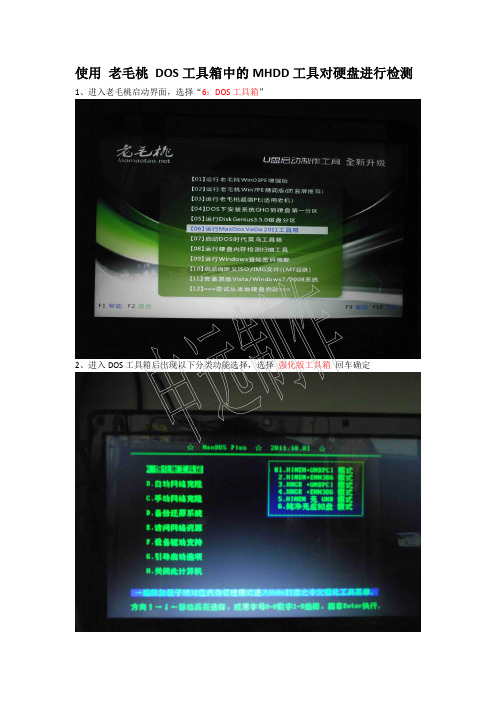
使用老毛桃DOS工具箱中的MHDD工具对硬盘进行检测1、进入老毛桃启动界面,选择“6:DOS工具箱”2、进入DOS工具箱后出现以下分类功能选择,选择强化版工具箱回车确定3、工具命令选择界面:输入“MHDD硬盘坏道检测”后回车4、选择“MHDD4.6 英文版”回车,在出现“press any key …..”的时候按一下键盘上的任何一个键就会继续。
5、选择硬盘所在数字:如图所示,图中只有在数字6和8后出现驱动器的名称,其中数字6后ST开头的表示希捷硬盘(WD开头的是西数的硬盘);数字8后的很明显是DVD光驱。
我们要对硬盘进行坏道检测,所以我们输入数字6,回车确定。
6、MHDD的初始界面,如下图所示。
按下F4就会出现硬盘扫描选项,如7中所示。
7、把光标移动到Remap一项,按一下回车,默认的OFF就会改变为ON,再次按下F4,就会开始执行硬盘坏道扫描程序,如8中所示8、正在进行硬盘坏道扫描。
直到检测出硬盘问题,或是右下角的百分比进行到100%的时候就完成了一次硬盘的坏道扫描9、检测报错说明:如下图,<50ms的磁道为正常。
绿色的为坏道,图中的硬盘有一个<150ms的磁道,这也就是说明,我的这块硬盘上有一个坏道,但是目前我使用还算是正常,没影响。
如果绿点数在10以下并且电脑极少有蓝屏死机的现象,那么这块硬盘还是可以使用的,但还是建议更换新硬盘来保证数据安全。
注意:新卖回来的硬盘一般是不会存在坏道的,如果有的话也是极少,少于3个。
出现一个<500以下的数据(包括<500)会导致装不上系统或者数据无缘无故丢失,这样的硬盘基本上挂掉了,须要更换硬盘。
…………出现一个UNS坏道的话,会导致我们平时怎么装也装不上系统,或者一直进入不了系统,卡死在某一个界面,这样的坏道我们称为引导区坏道。
一旦出现这样的坏道,这块硬盘就不能再做为装载系统的硬盘,如果拿来当做从盘用来存一些数据还是可以的。
解析:<3ms:寻道时间小于3MS,非常好<10ms:很好<50ms:正常<150ms:普通坏道10以下并且电脑极少有死机重启的现象,那么这块硬盘还是可以使用的,但还是建议更换新硬盘来保证数据安全。
硬盘SMART检测参数详解
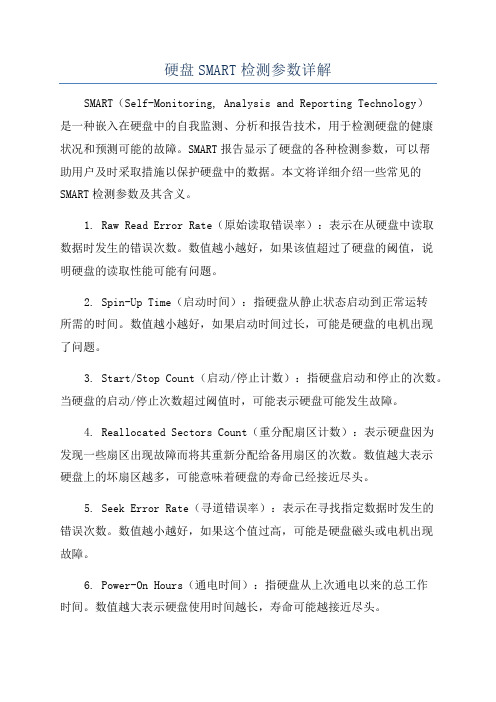
硬盘SMART检测参数详解SMART(Self-Monitoring, Analysis and Reporting Technology)是一种嵌入在硬盘中的自我监测、分析和报告技术,用于检测硬盘的健康状况和预测可能的故障。
SMART报告显示了硬盘的各种检测参数,可以帮助用户及时采取措施以保护硬盘中的数据。
本文将详细介绍一些常见的SMART检测参数及其含义。
1. Raw Read Error Rate(原始读取错误率):表示在从硬盘中读取数据时发生的错误次数。
数值越小越好,如果该值超过了硬盘的阈值,说明硬盘的读取性能可能有问题。
2. Spin-Up Time(启动时间):指硬盘从静止状态启动到正常运转所需的时间。
数值越小越好,如果启动时间过长,可能是硬盘的电机出现了问题。
3. Start/Stop Count(启动/停止计数):指硬盘启动和停止的次数。
当硬盘的启动/停止次数超过阈值时,可能表示硬盘可能发生故障。
4. Reallocated Sectors Count(重分配扇区计数):表示硬盘因为发现一些扇区出现故障而将其重新分配给备用扇区的次数。
数值越大表示硬盘上的坏扇区越多,可能意味着硬盘的寿命已经接近尽头。
5. Seek Error Rate(寻道错误率):表示在寻找指定数据时发生的错误次数。
数值越小越好,如果这个值过高,可能是硬盘磁头或电机出现故障。
6. Power-On Hours(通电时间):指硬盘从上次通电以来的总工作时间。
数值越大表示硬盘使用时间越长,寿命可能越接近尽头。
7. Temperature(温度):硬盘的温度。
高温会对硬盘的寿命造成不利影响,用户应确保硬盘处于适宜的工作温度范围内。
8. Hardware ECC Recovered(硬件ECC恢复):表示硬盘自动纠错功能(ECC)成功恢复错误的次数。
数值越大表示纠错功能越有效。
9. Current Pending Sector Count(当前待定扇区计数):表示硬盘当前有多少个扇区出现了错误但尚未被硬盘重新分配。
硬盘的主要性能指标有哪几种
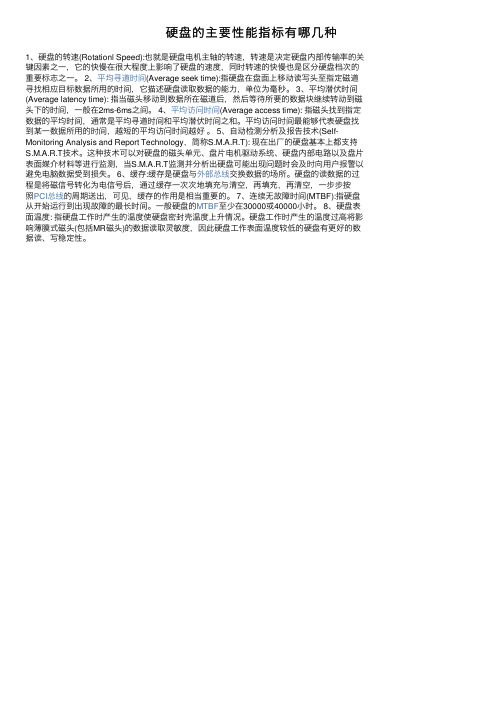
硬盘的主要性能指标有哪⼏种1、硬盘的转速(Rotationl Speed):也就是硬盘电机主轴的转速,转速是决定硬盘内部传输率的关键因素之⼀,它的快慢在很⼤程度上影响了硬盘的速度,同时转速的快慢也是区分硬盘档次的重要标志之⼀。
2、平均寻道时间(Average seek time):指硬盘在盘⾯上移动读写头⾄指定磁道寻找相应⽬标数据所⽤的时间,它描述硬盘读取数据的能⼒,单位为毫秒。
3、平均潜伏时间(Average latency time): 指当磁头移动到数据所在磁道后,然后等待所要的数据块继续转动到磁头下的时间,⼀般在2ms-6ms之间。
4、平均访问时间(Average access time): 指磁头找到指定数据的平均时间,通常是平均寻道时间和平均潜伏时间之和。
平均访问时间最能够代表硬盘找到某⼀数据所⽤的时间,越短的平均访问时间越好。
5、⾃动检测分析及报告技术(Self-Monitoring Analysis and Report Technology,简称S.M.A.R.T): 现在出⼚的硬盘基本上都⽀持S.M.A.R.T技术。
这种技术可以对硬盘的磁头单元、盘⽚电机驱动系统、硬盘内部电路以及盘⽚表⾯媒介材料等进⾏监测,当S.M.A.R.T监测并分析出硬盘可能出现问题时会及时向⽤户报警以避免电脑数据受到损失。
6、缓存:缓存是硬盘与外部总线交换数据的场所。
硬盘的读数据的过程是将磁信号转化为电信号后,通过缓存⼀次次地填充与清空,再填充,再清空,⼀步步按照PCI总线的周期送出,可见,缓存的作⽤是相当重要的。
7、连续⽆故障时间(MTBF):指硬盘从开始运⾏到出现故障的最长时间。
⼀般硬盘的MTBF⾄少在30000或40000⼩时。
8、硬盘表⾯温度: 指硬盘⼯作时产⽣的温度使硬盘密封壳温度上升情况。
硬盘⼯作时产⽣的温度过⾼将影响薄膜式磁头(包括MR磁头)的数据读取灵敏度,因此硬盘⼯作表⾯温度较低的硬盘有更好的数据读、写稳定性。
在检查硬盘坏道时那些150ms 500ms数值是什么意思

在检查硬盘坏道时那些150ms500ms数值是什么意思所有的块都代表:硬盘某一部分在测试时的读取速度(那是单个扇区扫描时的响应速度,只要没有图中<150ms (绿块)及以下的块出现,你的硬盘就是可靠的),假设该绿块的读取速度为N,则:150ms≥N<500ms (ms为毫秒,1秒/1000)也就是说,测试过程中,MHDD在读取这一部分时的速度为以上公式中的数值范围,并不是硬盘有坏道。
这个数值产生的原因不一定就是硬盘本身造成的,也可能是其他原因。
因为主机工作的时影响其性能的外因很多。
发现问题就用DM 清零在格式化重新分区。
问题应该都可以解决。
硬盘是电脑极重要的一部分,所有的资料和数据都会保存在硬盘中,一旦硬盘出现错误,有时数据的损失会比整个电脑报废的损失还要大。
不过,作为电脑的硬件之一,许多人总以为硬盘轻易不容易损坏,一旦坏了就是不能启动的情况,还有人认为坏道是很容易识别的,发现了用什么磁盘医生之类的软件修理就行了,再不行就低格吧!其实硬盘坏道,几乎可以称为硬盘的致命伤。
笔者见识过许多因为延误时机,自己乱用各种软件修理,最后把偌大个硬盘整成一块废铁的例子。
修理硬盘坏道对于逻辑坏道,我们可以修复,对于物理坏道,我们应采用隔离的办法,以最大程度减少损失,防止坏道进一步扩散为目标。
我见过有些人在报纸上吹说用某个特殊软件能修理物理坏道,最要命的是许多人对低格硬盘的迷信,实在是误人之语。
所谓低级格式化,指的是将空白的磁盘划分出柱面和磁道,然后再将磁道划分为若干个扇区,每个扇区又划分出标识部分ID、间隔区GAP和数据区DATA 等。
低级格式化只能在DOS环境下完成,而且只能针对—块硬盘而不能支持单独的某一个分区。
有些坏磁道和坏扇区能够通过低级格式化来修复,但对于真正的硬盘磁盘表面物理划伤则无法进行修复,这只有通过各种办法标出坏扇区的位置,以便让操作系统不去使用,以防止扩大坏道进而延长硬盘使用。
特别想强调,低级格式化是一种损耗性操作,对硬盘的寿命有一定的负面影响,所以,如无必要,用户们尽量不要低级格式化硬盘。
硬盘重映射扇区计数
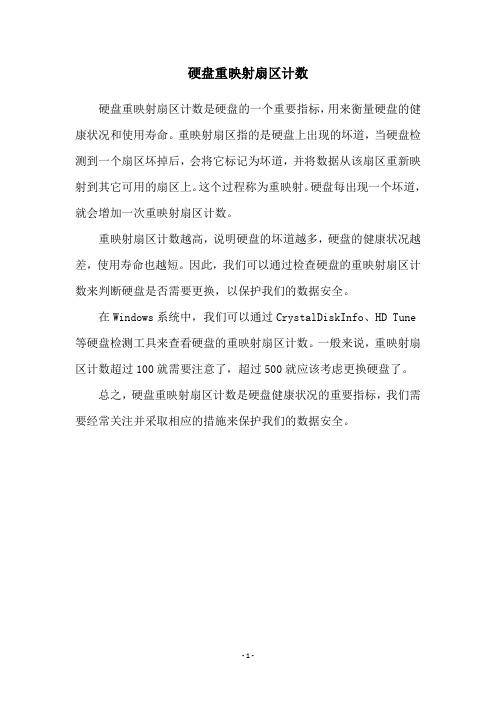
硬盘重映射扇区计数
硬盘重映射扇区计数是硬盘的一个重要指标,用来衡量硬盘的健康状况和使用寿命。
重映射扇区指的是硬盘上出现的坏道,当硬盘检测到一个扇区坏掉后,会将它标记为坏道,并将数据从该扇区重新映射到其它可用的扇区上。
这个过程称为重映射。
硬盘每出现一个坏道,就会增加一次重映射扇区计数。
重映射扇区计数越高,说明硬盘的坏道越多,硬盘的健康状况越差,使用寿命也越短。
因此,我们可以通过检查硬盘的重映射扇区计数来判断硬盘是否需要更换,以保护我们的数据安全。
在Windows系统中,我们可以通过CrystalDiskInfo、HD Tune 等硬盘检测工具来查看硬盘的重映射扇区计数。
一般来说,重映射扇区计数超过100就需要注意了,超过500就应该考虑更换硬盘了。
总之,硬盘重映射扇区计数是硬盘健康状况的重要指标,我们需要经常关注并采取相应的措施来保护我们的数据安全。
- 1 -。
- 1、下载文档前请自行甄别文档内容的完整性,平台不提供额外的编辑、内容补充、找答案等附加服务。
- 2、"仅部分预览"的文档,不可在线预览部分如存在完整性等问题,可反馈申请退款(可完整预览的文档不适用该条件!)。
- 3、如文档侵犯您的权益,请联系客服反馈,我们会尽快为您处理(人工客服工作时间:9:00-18:30)。
在检查硬盘坏道时那些150ms500ms数值是什么意思所有的块都代表:硬盘某一部分在测试时的读取速度(那是单个扇区扫描时的响应速度,只要没有图中<150ms (绿块)及以下的块出现,你的硬盘就是可靠的),假设该绿块的读取速度为N,则:150ms≥N<500ms (ms为毫秒,1秒/1000)也就是说,测试过程中,MHDD在读取这一部分时的速度为以上公式中的数值范围,并不是硬盘有坏道。
这个数值产生的原因不一定就是硬盘本身造成的,也可能是其他原因。
因为主机工作的时影响其性能的外因很多。
发现问题就用DM 清零在格式化重新分区。
问题应该都可以解决。
硬盘是电脑极重要的一部分,所有的资料和数据都会保存在硬盘中,一旦硬盘出现错误,有时数据的损失会比整个电脑报废的损失还要大。
不过,作为电脑的硬件之一,许多人总以为硬盘轻易不容易损坏,一旦坏了就是不能启动的情况,还有人认为坏道是很容易识别的,发现了用什么磁盘医生之类的软件修理就行了,再不行就低格吧!其实硬盘坏道,几乎可以称为硬盘的致命伤。
笔者见识过许多因为延误时机,自己乱用各种软件修理,最后把偌大个硬盘整成一块废铁的例子。
修理硬盘坏道对于逻辑坏道,我们可以修复,对于物理坏道,我们应采用隔离的办法,以最大程度减少损失,防止坏道进一步扩散为目标。
我见过有些人在报纸上吹说用某个特殊软件能修理物理坏道,最要命的是许多人对低格硬盘的迷信,实在是误人之语。
所谓低级格式化,指的是将空白的磁盘划分出柱面和磁道,然后再将磁道划分为若干个扇区,每个扇区又划分出标识部分ID、间隔区GAP和数据区DATA 等。
低级格式化只能在DOS环境下完成,而且只能针对—块硬盘而不能支持单独的某一个分区。
有些坏磁道和坏扇区能够通过低级格式化来修复,但对于真正的硬盘磁盘表面物理划伤则无法进行修复,这只有通过各种办法标出坏扇区的位置,以便让操作系统不去使用,以防止扩大坏道进而延长硬盘使用。
特别想强调,低级格式化是一种损耗性操作,对硬盘的寿命有一定的负面影响,所以,如无必要,用户们尽量不要低级格式化硬盘。
对于逻辑坏道,一般情况下我们用操作系统自带的工具和一些专门的硬盘检查工具就能发现并修复。
如:Windows自带的Scandisk磁盘扫描程序就是发现硬盘逻辑坏道最常用的工具,而我们常见的Format命令不能对任何硬盘坏道起到修补作用,这点大家要明白。
我们可在Windows系统环境下,在“我的电脑”中选中要处理的硬盘盘符,选择其“属性”,在出现的“工具”按钮中选择“查错状态”,再在“扫描类型”中选“全面检查”,并将“自动修复错误”打上“勾”,然后“开始”即可。
如果系统在启动时不进行磁盘扫描或已不能进入Windows系统,我们也可用软盘或光盘启动盘启动电脑后,在相应的盘符下,如“A:”下运行Scandisk *:(注:*为要扫描的硬盘盘符),回车后来对相应需要扫描修复的硬盘分区进行修理。
但是,如果是硬盘物理坏道,那么千万千万记住不要试图用这些方法来修复,相反用各种工具反复扫描,就是对硬盘的物理坏区强制进行多次读写,必然会使坏道变多,进而扩散,正确的方法是用下面的方法果断地把已有坏道的地方隔离开。
这是一种很无奈的办法,但是一个20G的硬盘,如果因为坏道,屏蔽了15G,总还有5G空间可用,如果不这样做,最后的结果是整个硬盘全部报废。
方法一:用PartitionMagic等磁盘软件完成工作如PartitionMagic分区软件,先用PartitionMagic4中的“check”命令或Windows中的磁盘扫描程序来扫描磁盘,算出坏簇在硬盘上的位置,然后在Operation菜单下选择“Advanced/badSectorRetest”,把坏簇所在硬盘分成多个区后,再把坏簇所在的分区隐藏,以免在Windows中误操作,这个功能是通过HidePartition菜单项来实现的。
这样也能保证有严重坏道的硬盘的正常使用,并免除系统频繁地去读写坏道从而扩展坏道的面积。
但是这需要对这些软件熟悉,并且有计算硬盘的经验,许多人并不容易做到准确。
方法二:用FDISK和格式化命令FORMAT具体的方法是这样的,第一要搞清硬盘的容量,对于有问题的磁盘先用Fdisk分成一个C盘,再用FORMAT进行格式化,当碰到无法修复的坏块时面对FORMAT总是试图修复,这时记录下进行的百分比.然后按CTRL+BREAK强行终止任务,用磁盘总容量×百分比,得出这部分正常的磁盘容量,用FIDSK 划出一个逻辑磁盘,再将后面的磁盘估计出坏道的大概大小,大概比例为10%左右,再划分一个逻辑盘。
这个小盘不用格式化,在总工作完成后将其删除,这样就将坏块给全部跳过去了。
这样可能会损失一些好道,但对大容量硬盘来说无足轻重,而硬盘使用起来更加稳定。
方法三:用专门的坏盘分区工具如FBDISKFBDISK这是一个DOS下专门发现坏道并隔离后重新分区的软件,只有一个文件,仅仅几十K。
操作很简单,先制作一张能启动到DOS的软盘,把FBDISK放在软盘上,用它引导系统,注意系统上只能挂一个要修理的硬盘,并且将其接在主硬盘的线上。
进入DOS后,只要能发现硬盘,就运行FBDISK好了,这个小程序先会对硬盘按磁道进行扫描,发现坏道就显示出来,同时还会估计总体扫描完要用多长时间,全部扫描完后,程序会根据扫描结果和坏道情况给你提出一个全新的分区方案来,如果你接受就按Y,否则不会对你的硬盘进行处理。
这个软件不错,但是可能比较大手,笔者曾有一次用它把一个10G硬盘扫完后,报告说只有300M可以使用,但是我用方法二后,却找出了近2G的完好空间。
所以大家还是按需使用。
还有一类特别的坏道表面看起来很可怕,其实反而好修理,如系统显示“TRACK 0 BAD,DISKUNUSABLE”,意思为“零磁道损坏,硬盘无法使用”或用磁盘扫描程序扫描其它硬盘时其0扇区出现红色“B”。
大家都知道硬盘扇区是最重要的地方,损坏后一点也不能用,一般人往往将出现这样故障的硬盘作报废处理。
其实合理运用一些磁盘软件,把报废的0扇区屏蔽掉,而用1扇区取而代之就能起到起死回生的效果,这样的软件如Pctools9.0和NU8等。
以Pctools9.0为例来作说明。
一块40G硬盘出现上述故障,用盘启动电脑后,运行Pctools9.0目录下的DE.EXE文件。
接着选主菜单Select中的Drive,进去后在Drivetype项选Physial,按空格选定,再按Tab键切换到Drives项,选中harddisk,然后OK回车后回到主菜单。
打开Select菜单,这时会出现PartitionTable,选中进入后出现硬盘分区表信息。
该硬盘有两个分区,找到C区,该分区是从硬盘的0柱面开始的,那么,将1分区的BeginningCylinder的0改成1就可以了,保存后退出。
重新启动电脑后按Del键进入COMS设置,运行“IDEAUTODETECT”,可以看到CYLS由782变成781。
保存退出后重新分区格式化该硬盘就可以了。
使用MHDD修护硬盘坏道教程转粘使用MHDD修护硬盘坏道教程 2009-08-18 18:11 MHDD 扫描硬盘坏道准备工具带有MHDD工具的光盘(雨林木风系统工具光盘就有,我就不多说)首先光盘启动运行MHDD 就会有一个选项你看到你所要扫描的硬盘型号按前面数键进入MHDD 界面输入scan (表示扫描)或按F4 后使用MHDD修护硬盘坏道教程MHDD 扫描硬盘坏道准备工具带有MHDD工具的光盘(雨林木风系统工具光盘就有,我就不多说)首先光盘启动运行MHDD就会有一个选项你看到你所要扫描的硬盘型号按前面数键进入MHDD 界面输入scan (表示扫描)或按F4 后:出现如下图这里有参数设置 start LBA 表示要扫描的起始扇区 end LBA 表示结束扇区这设置如果你知道范围节省时间只扫描是否有坏道的话就不会改直接按F4 开始扫描了如下图:下面说修复:当你扫描完后有坏道 MHDD扫描时候右下角会有数字那第一个就是扇区的起始最后一个就是坏道扇区结束修复和扫描一样按F4 进入参数设置界面但是要开启修复功能:如下图start LBA 填入你硬盘坏道的起始扇区 end LBA 填入你硬盘坏道结束扇区Remap 选为 ON 表示开启修复功能Timeout 为时间一盘是默认LOOP/TEST REPAIR 设置为ON 表示开启这里是反复擦写可以修复玩固环道ERASE 为OFF 表示关闭设置完成,按F4 开始修理了。
到这里扫描和修复就完了。
另外2种修复的方法,本人已经尝试过,非常管用!1.先按SHIFT+F3扫描硬盘连接并选择,按F4键,先用一般模式扫一遍,再用高级模式扫一变,具体方法是选择LBA模式,remap项OFF,Loop the test/repair项OFF,其余项ON,选择完毕CTRL+ENTER 执行扫描,扫描完毕,执行上面操作,选CHS模式,Loop the test/repair项OFF,Erase WAITs项OFF,其余项选ON,选择完毕,执行扫描,OK!!!大家切记不要直接用高级模式进行扫描,有些朋友为了急于求成,就直接用高级模式对硬盘进行操作,这种做法是错误的,如果直接用高级模式扫的话,一次好不了的话,那么MHDD对其就无可奈何了,要么认不到硬盘,要么坏道无法修复)修复成功率(1类坏道百分之九十以上,2类坏道百分之七十,3类坏道百分之十)转粘使用MHDD修护硬盘坏道教程 2009-08-18 18:11 MHDD 扫描硬盘坏道准备工具带有MHDD工具的光盘(雨林木风系统工具光盘就有,我就不多说)首先光盘启动运行MHDD 就会有一个选项你看到你所要扫描的硬盘型号按前面数键进入MHDD 界面输入scan (表示扫描)或按F4 后使用MHDD修护硬盘坏道教程MHDD 扫描硬盘坏道准备工具带有MHDD工具的光盘(雨林木风系统工具光盘就有,我就不多说)首先光盘启动运行MHDD就会有一个选项你看到你所要扫描的硬盘型号按前面数键进入MHDD 界面输入scan (表示扫描)或按F4 后:出现如下图这里有参数设置 start LBA 表示要扫描的起始扇区 end LBA 表示结束扇区这设置如果你知道范围节省时间只扫描是否有坏道的话就不会改直接按F4 开始扫描了如下图:下面说修复:当你扫描完后有坏道 MHDD扫描时候右下角会有数字那第一个就是扇区的起始最后一个就是坏道扇区结束修复和扫描一样按F4 进入参数设置界面但是要开启修复功能:如下图start LBA 填入你硬盘坏道的起始扇区 end LBA 填入你硬盘坏道结束扇区Remap 选为 ON 表示开启修复功能Timeout 为时间一盘是默认LOOP/TEST REPAIR 设置为ON 表示开启这里是反复擦写可以修复玩固环道ERASE 为OFF 表示关闭设置完成,按F4 开始修理了。
